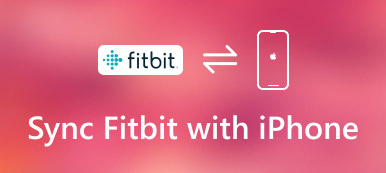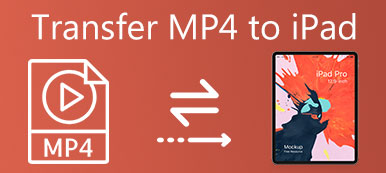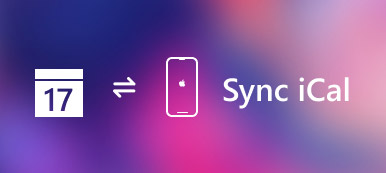將iBooks從iPad傳輸到計算機的最佳方法是什麼?
如果您已經在iPad上下載並享受了您喜歡的書籍,那麼您還應該知道如何備份這些文件或者在具有更大屏幕的計算機上獲得更好的視圖。
本文介紹了使用或不使用iTunes將iBooks文件從iPad導出到計算機的4方法。 現在就從文章中了解更多詳細信息。
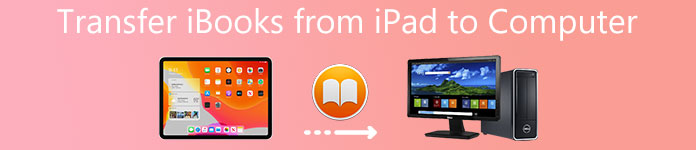
- 部分1:將iBooks從iPad傳輸到計算機的最佳方法
- 部分2:如何使用iTunes將iBook從iPad傳輸到計算機
- 部分3:如何通過AirDrop將iBooks從iPad傳輸到計算機
- 部分4:如何通過電子郵件將iBooks從iPad傳輸到計算機
部分1:將iBooks從iPad傳輸到計算機的最佳方法
為了將電子書從iPad轉移到電腦, Apeaksoft iPhone轉移 是最好的iTunes替代品之一。 此外,該程序將消息,聯繫人,照片,音樂文件,應用程序數據從iPad傳輸到計算機。 以下是您應該了解的程序的更多功能。
- 安全快速地將iBooks從iPad傳輸到計算機。
- 支持iBooks中的PDF和ePub文件批量傳輸。
- 將有聲讀物,其他文件等選擇性地傳送到計算機。
- 適用於運行 iOS 6/5/4 的 iPad Pro、mini 3/2/1/18/17/16、Air 等。
步驟1。 使用USB線將iPad連接到PC
您需要使用原始USB電纜將iPad連接到計算機。 下載並安裝程序後,您可以啟動該程序,該程序能夠在您的計算機上自動識別iPad。 (iPad / iPhone沒有出現在電腦上?)

步驟2。 選擇已轉移的圖書
單擊其他選項,您可以在右側菜單中找到所需的書籍。 無論文件是ePub格式,PDF文件還是音頻書籍,您都可以輕鬆地將所需的書籍從iPad傳輸到PC。

步驟3。 將書籍從iPad轉移到PC
之後,您可以單擊文件並選擇“導出到PC”選項,可以將導出的書籍從iPad傳輸並保存到具有ePub或PDF的計算機。
部分2:如何使用iTunes將iBook從iPad傳輸到計算機
iTunes是Apple將iBook從iPad傳輸到計算機的默認解決方案。 當您需要將一些購買的電子書或有聲讀物從iPhone備份到計算機時,它應該是一個不錯的解決方案。 但是,您可能無法為解決方案傳輸導入或下載的書籍。
步驟1。 通過USB線將iPad連接到計算機
下載並安裝最新版本的iTunes到您的計算機。 通過原始USB線將iPad連接到計算機後。
在您的計算機上啟動iTunes程序,iTunes可以自動識別您的設備。 (iTunes無法識別iPad iPhone?)
步驟2。 轉到“帳戶”>“授權”>“授權此計算機”,您可以輸入Apple ID和密碼來登錄iTunes帳戶,然後可以從iPad傳輸iBook文件。
步驟3。 從菜單中單擊“文件”,您可以選擇“設備”,然後選擇“從[您的設備名稱]轉移購買的商品”。 從iPad到計算機同步iBooks文件需要幾分鐘。
將文件傳輸到計算機後,您只能保存書籍以進行備份。 但是,您可能無法直接在計算機上查看電子書或有聲讀物。
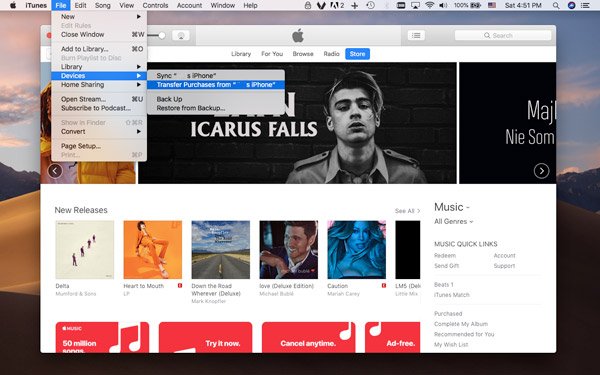
請注意: 將書籍備份到計算機時,無法打開它們直接閱讀。 您必須將它們恢復到iPad才能獲取內容,或者使用第三方工具,例如 iBackup查看器,以查看計算機上的iBook文件。
部分3:如何通過AirDrop將iBooks從iPad傳輸到計算機
當你需要將iBooks從iPad同步到電腦並用大屏幕欣賞它們時,如果你有一台Mac,AirDrop是一個不錯的解決方案。
步驟1。 從iPad的底部向上滑動以啟動iPhone的控制中心,您可以啟用“ AirDrop”選項並按住網絡設置選項。 它將確保您的Mac計算機可以找到iPad。
步驟2。 之後,您可以在Mac上的Finder中啟用AirDrop選項。 您可以在下拉下載列表中找到“允許我被發現”。 之後,您可以選擇“僅聯繫人”或“所有人”。
步驟3。 啟動iBooks應用程序並選擇所需的iPad書籍,您可以打開要復制的文件,然後按“共享”選項將書籍從iPad同步到計算機。
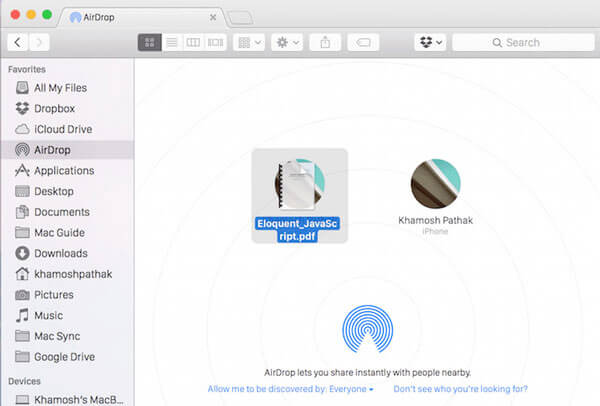
請注意: 您應該確保穩定的Wi-Fi環境,以便在方法中同步書籍。 此外,如果您必須同時轉移大量書籍,則需要一段時間。 一定, AirDrop無法正常工作 是許多用戶遭受的問題。
部分4:如何通過電子郵件將iBooks從iPad傳輸到計算機
如果您只需要將一個ePub / PDF文件從iPad複製到計算機進行備份或預覽,您可以在iPad中將其簡單地分享到電子郵件。 您需要的只是一個經常使用的電子郵件地址。 您可以在電子郵件中將所需的iBook作為附件獲取,如下所示。
步驟1。 在iBook中打開書籍以查找iPad上的所有書籍,之後,您可以打開要閱讀或存儲在計算機上的書籍。 點按屏幕上的任意位置即可顯示菜單。
步驟2。稍後,您可以點擊“共享”按鈕找到“電子郵件”選項。選擇彈出視窗中的選項,您將導航至透過電子郵件發送帶有附件的書籍。
步驟3。 輸入常用的電子郵件地址; 你可以從iPad上把書複製到電腦上。 現在,您只需要訪問計算機上的電子郵件地址即可閱讀書籍。
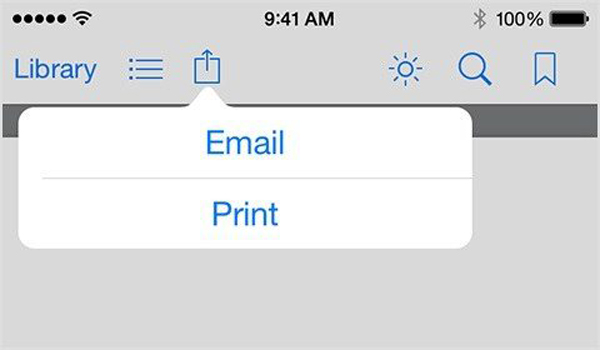
請注意: 您可以一次將一本書從iPad複製到計算機上。 此外,您可能無法以不兼容的格式傳輸某些書籍。
結論
當您需要將iBook文件從iPad傳輸到計算機時,您可以從文章中找到多種方法。 如果您只需要傳輸一個ePub或PDF文件,可以通過電子郵件或AirDrop進行傳輸。 為了處理大量iBook文件,您可以使用iTunes在計算機上備份它們。 Apeaksoft iPhone Transfer是傳輸和管理iBook文件的最佳iTunes替代品之一。 有關如何將iPad書籍轉移到計算機的更多疑問,您現在可以在文章中分享更多評論。